Extra Touch ID-vingerafdrukken toevoegen aan iPhone of iPad

Vingerafdrukscanners zijn al een tijdje op sommige laptopmodellen beschikbaar zolang het concept bestaat, maar ze zijn altijd al gebruikt een beetje eigenzinnig en vergeetbaar. Daarna komt Apple, die het niet alleen perfectioneert, maar het ook een must-have maakt.
Apple introduceerde Touch ID met de iPhone 5S in 2013 en het heeft zich al snel bewezen als een onmisbare functie. Door het rechtstreeks in de Home-knop te integreren, voelt het volkomen normaal om uw apparaat te ontgrendelen, apps te downloaden of aankopen te doen met een simpele aanraking van uw vinger.

Wanneer u uw nieuwe iOS-apparaat voor het eerst instelt (Touch ID is beschikbaar op iPhone 5S, iPhone 6 en iPhone 6 Plus, iPad Air 2 en iPad Mini 3), wordt u gevraagd een vingerafdruk in te stellen naast een viercijferige pincode die u vervolgens kunt gebruiken om uw apparaat te ontgrendelen, te gebruiken in plaats van je Apple ID in de App Store of doe aankopen bij Apple Pay. Het werkt erg goed, maar na verloop van tijd hebben we ontdekt dat één vinger simpelweg niet genoeg is.
Misschien ontdek je dat er momenten zijn waarop je ene vinger niet beschikbaar is. U schrijft mogelijk iets en moet uw iPhone of iPad snel ontgrendelen om iets te controleren, en u wilt uzelf niet onderbreken door de pen neer te zetten. Of misschien deelt u een iPad met uw partner en wilt u Touch ID ook gebruiken. Er zijn een aantal geldige scenario's waarbij u een andere vinger wilt gebruiken met uw Touch ID-sensor.
Gelukkig heeft Apple hierop geanticipeerd omdat u met iOS zoveel vingerafdrukken op uw apparaat kunt toevoegen als u wilt.
Geef Uw apparaat de vingers
Open de instellingen op uw apparaat, tik op 'Touch ID & Passcode' en voer uw toegangscode in.
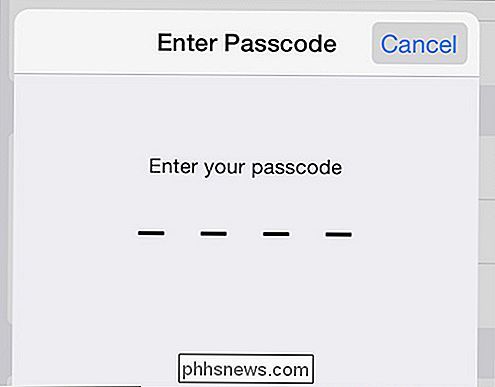
Aangezien u slechts één vingerafdruk hebt toegevoegd, wordt deze weergegeven onder de 'vingerafdrukken' rubriek. In deze schermafbeelding hebben we al vier andere vingerafdrukken geregistreerd. Als u nog een vingerafdruk wilt toevoegen, tikt u op 'Een vingerafdruk toevoegen'.
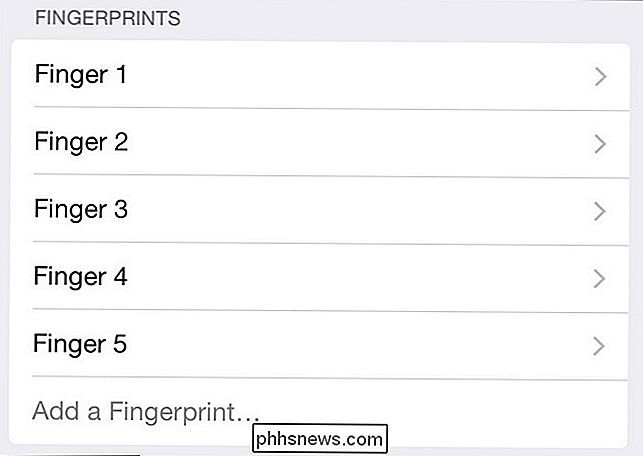
U moet uw apparaat trainen om de nieuwe vingerafdruk te herkennen. Druk stevig maar klik niet op de startknop. Houd je vinger stil (je wordt uitgescholden als je hem verplaatst) totdat je de opdracht krijgt om hem op te tillen. Tijdens de eerste fase scant het apparaat de vlezige delen van uw vinger en tijdens de tweede fase worden de randgebieden gescand.
Als u klaar bent, ziet u de volgende bevestiging.
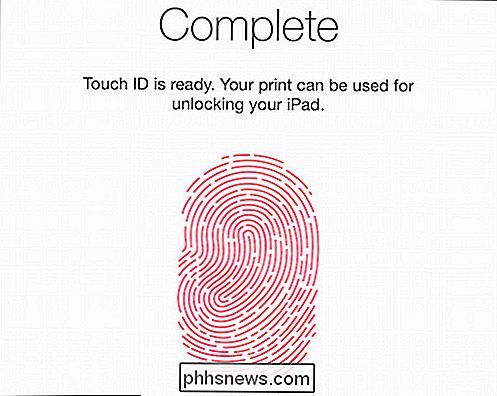
Touch ID heeft geen idee welke of welke vingers u toevoegt, dus noemt u ze gewoon "vinger #". Vinger 1 is degene waarmee je het apparaat oorspronkelijk hebt ingesteld, dus dat is gemakkelijk te onthouden, maar als je er nog meerdere toevoegt, kan het een beetje verwarrend zijn.
Plaats de Touch ID-instellingen op de sensor en op de sensor. de bijbehorende vingerafdruk wordt grijs.
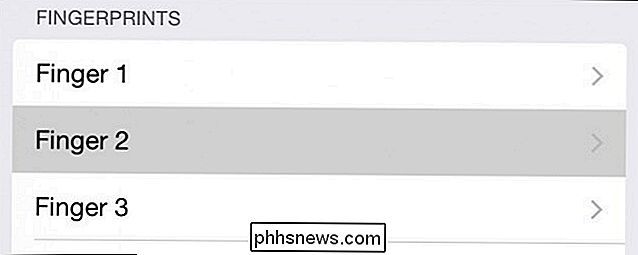
Als u op elke vingerafdruk tikt, kunt u de naam van de vinger veranderen in iets dat gemakkelijker te herkennen is. Merk ook op dat je op "Delete Fingerprint" kunt tikken om het te verwijderen, om welke reden dan ook, bijvoorbeeld als je iemand anders hebt toegevoegd en je niet meer wilt dat ze het apparaat kunnen gebruiken.
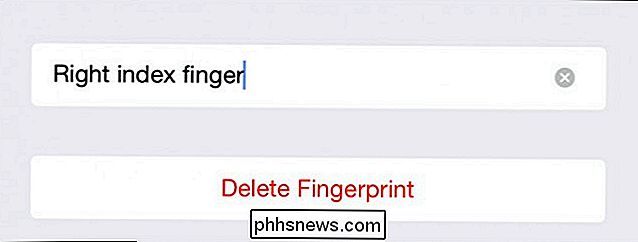
Het is belangrijk om te onthouden dat je meestal kan geen grote wijzigingen in een apparaat aanbrengen zonder uw toegangscode. Telkens wanneer u het apparaat opnieuw opstart, moet u bijvoorbeeld uw toegangscode gebruiken voordat u het apparaat weer kunt ontgrendelen. Dus als u het apparaat deelt met anderen, is er meer prikkel om uw vinger te registreren dan uw toegangscode te delen.
U kunt Touch ID ook helemaal uitschakelen of voor afzonderlijke functies, wat perfect is als u niemand wilt met toegang tot het maken van ongeoorloofde aankopen met Apple Pay of via ITunes en de App Store.
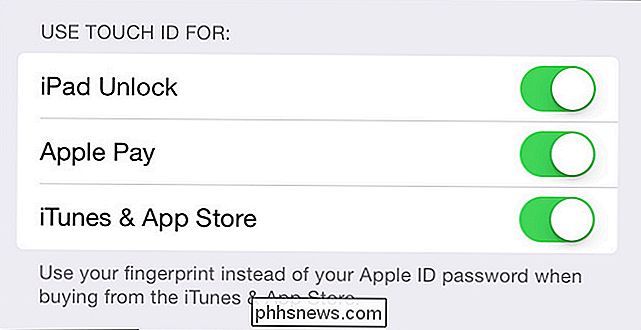
Toegegeven, degenen onder ons die nieuwere iOS-apparaten gebruiken, zijn behoorlijk in contact met Touch ID en we hopen dat Apple het uiteindelijk in hun laptops zal integreren.
Het is gemakkelijk om het cynisch te verwerpen als een onoriginele gimmick die alleen maar bedoeld is om meer Apple-producten te verkopen, maar na een paar keer gebruiken (je hoeft niet meer je wachtwoord in te typen wanneer je een app wilt downloaden), vind je het waarschijnlijk onmisbaar als we doen . Het feit dat je alleen vingers kunt toevoegen, hernoemen en verwijderen, maakt het een nuttiger en verstandigere aanvulling op de mobiele apparaten van Apple.
Dat gezegd hebbende, nodig we uw opmerkingen en vragen over het onderwerp uit. Ons discussieforum is open en we zijn altijd blij om van je te horen.

De user-agent van Safari wijzigen in OS X
U hebt zich waarschijnlijk al eens geïrriteerd gevoeld bij het bezoeken van een website waarvoor een specifieke browser nodig is. Gelukkig kun je een website voor de gek houden door te denken dat je een andere browser gebruikt en je kunt dit met de meeste doen, inclusief Safari. User agent "spoofing" is geen nieuw ding.

Upgrade uitvoeren vanuit Windows 10 Home naar Windows 10 Professional
De meeste nieuwe pc's worden geleverd met Windows 10 Home, maar u kunt binnen Windows 10 een upgrade betalen om van Home naar Pro te upgraden. Als u een upgrade hebt uitgevoerd van de Professional-edities van Windows 7 of 8.1, hebt u al Windows 10 Professional. Als u besluit een upgrade uit te voeren naar de Professional-versie van Windows 10, ontvangt u BitLocker-schijfversleuteling, geïntegreerde Hyper-V-virtualisatie, een ingebouwde externe desktopserver en andere bedrijfsgerichte functies zoals domein join.



